DOOGEE S30 - TWRP + root-права
Как получить root-права на телефоне DOOGEE S30? Для начало необходимо устанавливать TWRP (Team Win Recovery Project). TWRP является средством для прошивки, создание резервной копии системы, установки различных программы и получения root-прав. Для root доступа будет использовано приложение SuperSU. Приложение SuperSU уже не развивается и оно заброшено, но приложение Magisk на данный телефон не устанавливается.
Текстовой версии статьи содержит ссылки на необходимые файлы для установки TWRP и получение root доступа.
1. Подготовка к получению root-прав
Для того чтобы получить root-права, необходим USB-кабель для подключения к компьютеру. Желательно компьютер с Windows 10 или Linux, так как на этих операционных системах автоматически находятся драйвера для телефона. Перед началом действий зарядить полностью телефон.
Список необходимых файлов:
- Android Debug Bridge (ADB) — ADB.zip (эта версия подходит для DOOGEE S30, более свежая думаю тоже подойдет)
- SuperSU — SR5-SuperSU-v2.82-SR5-20171001224502.zip (Приложение заброшено, это последняя версия)
TeamWin Recovery Project (TWRP) для DOOGEE S30:
- Первая ревизия прошивки (5 ноября 2017 г.) — recovery_v1.img
- Вторая ревизия прошивки (5 февраля 2018 г.) — recovery_v2.img
Для того что бы выбрать нужный файл recovery, заходим в настройки телефона и открываем меню «о телефоне». Смотрим дату “Последнее обновление системы безопасности”. В зависимости от ревизии прошивки телефона будет разная дата. Выбираем файл в зависимости от даты.

Выбор не той версии приведет к поломке телефона. Будь внимателен.
2. Разблокировка загрузчика телефона
Заходим в настройки и открываем меню «о телефоне» и нажимаем 7 раз на пункт «номер сборки». После будет выведено сообщение «Вы стали разработчиком!».
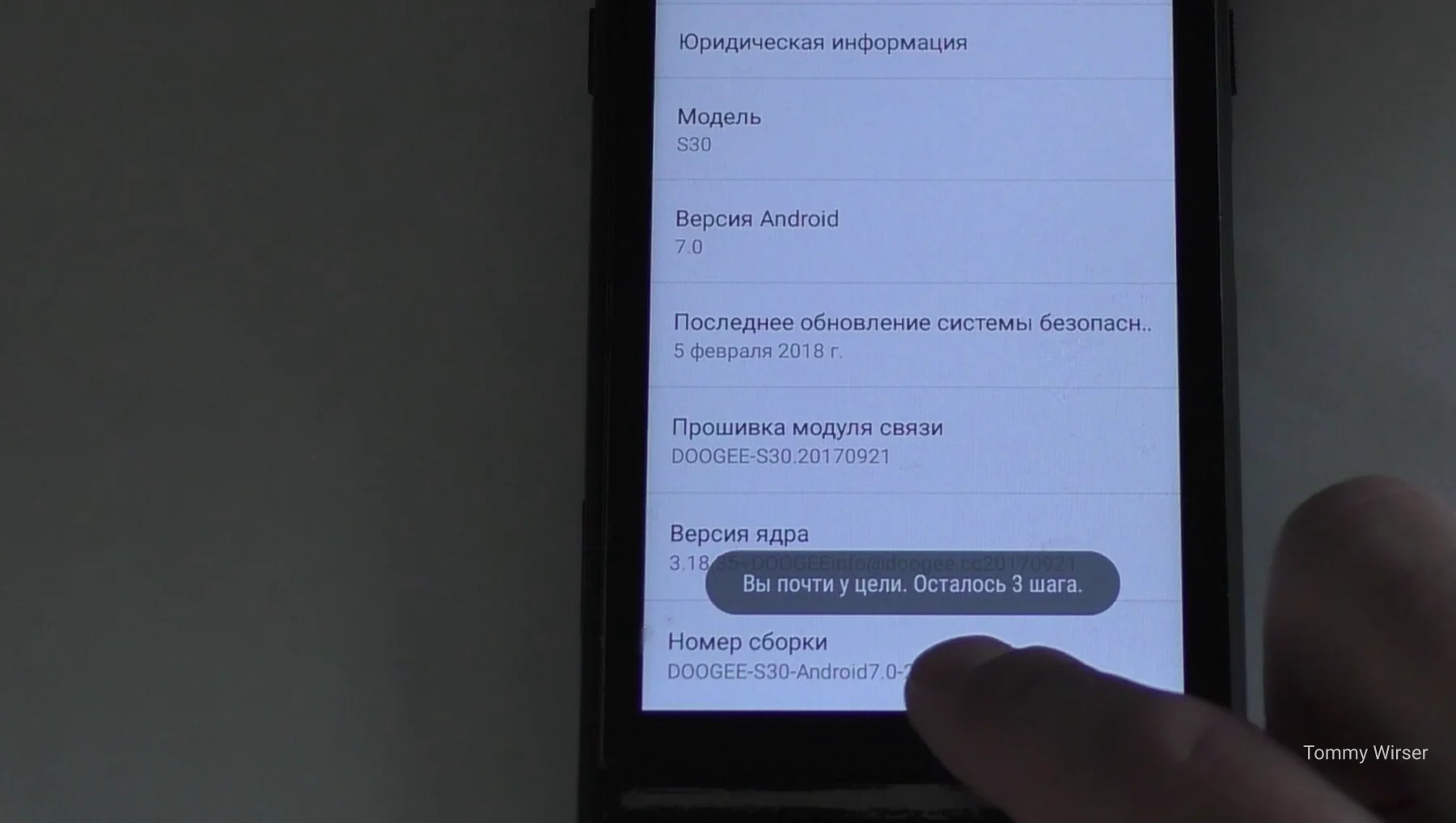
Далее нажимаем «назад» и переходим в появившееся меню «Для разработчиков».
В меню «Для разработчиков» передвигаем ползунок, чтобы включить режим разработчика. Далее выбираем пункт «заводская разблокировка» и выключаем её.
Будет выведено предупреждение с вопросом “Разрешить заводскую разблокировка?”, отвечаем ВКЛЮЧИТЬ
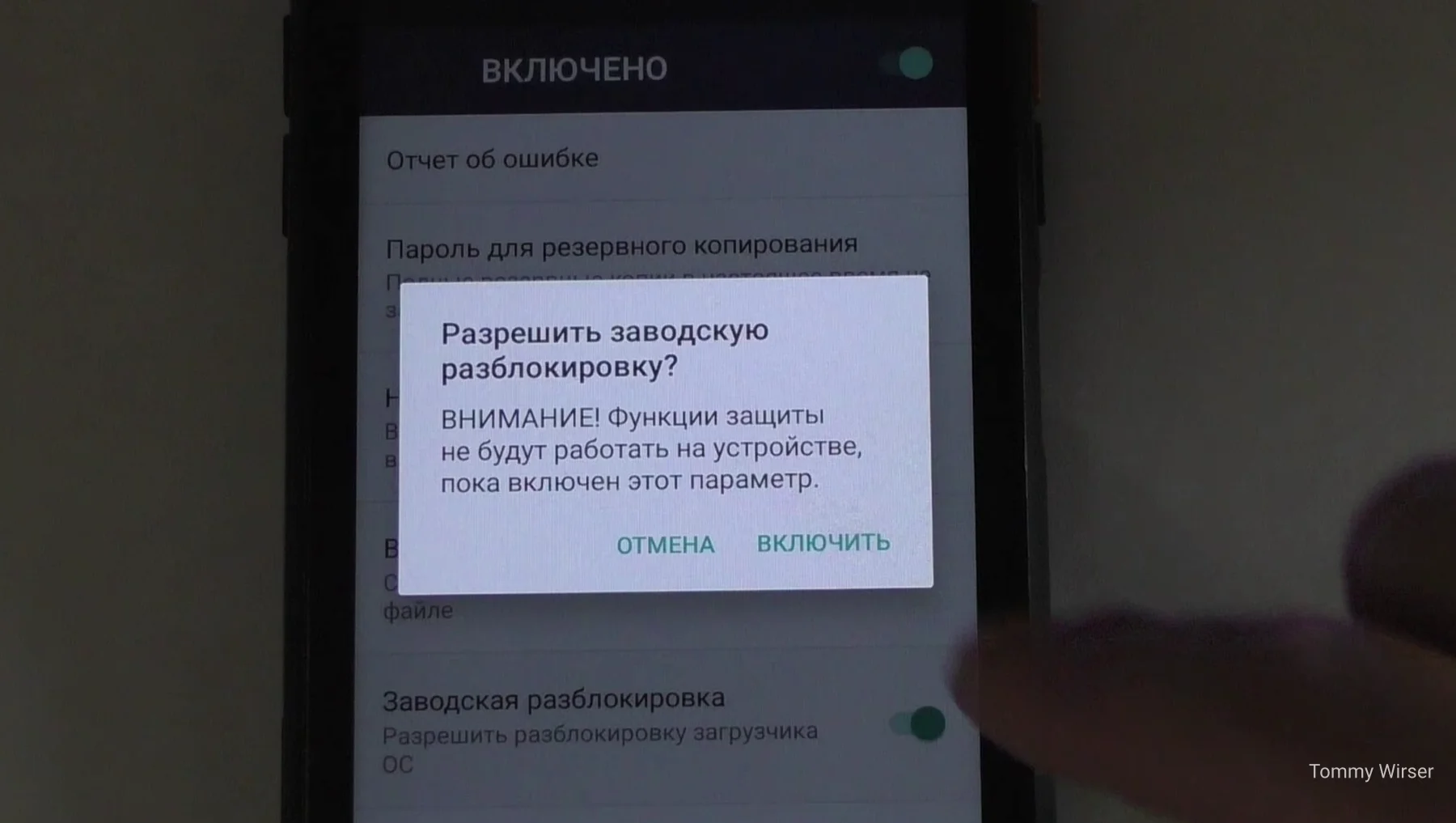
Теперь необходимо выключить телефон и загрузится в режиме fastboot mode.
Для этого при выключенном телефоне зажимаем одновременно кнопку громкость вверх и кнопку включение телефона. Держим примерно 7 секунд. Откроется меню с тремя пунктами, необходимо выбрать пункт Fastboot mode. Переключение по пунктам кнопкой громкость вверх, выбор пункта кнопкой громкость вниз.
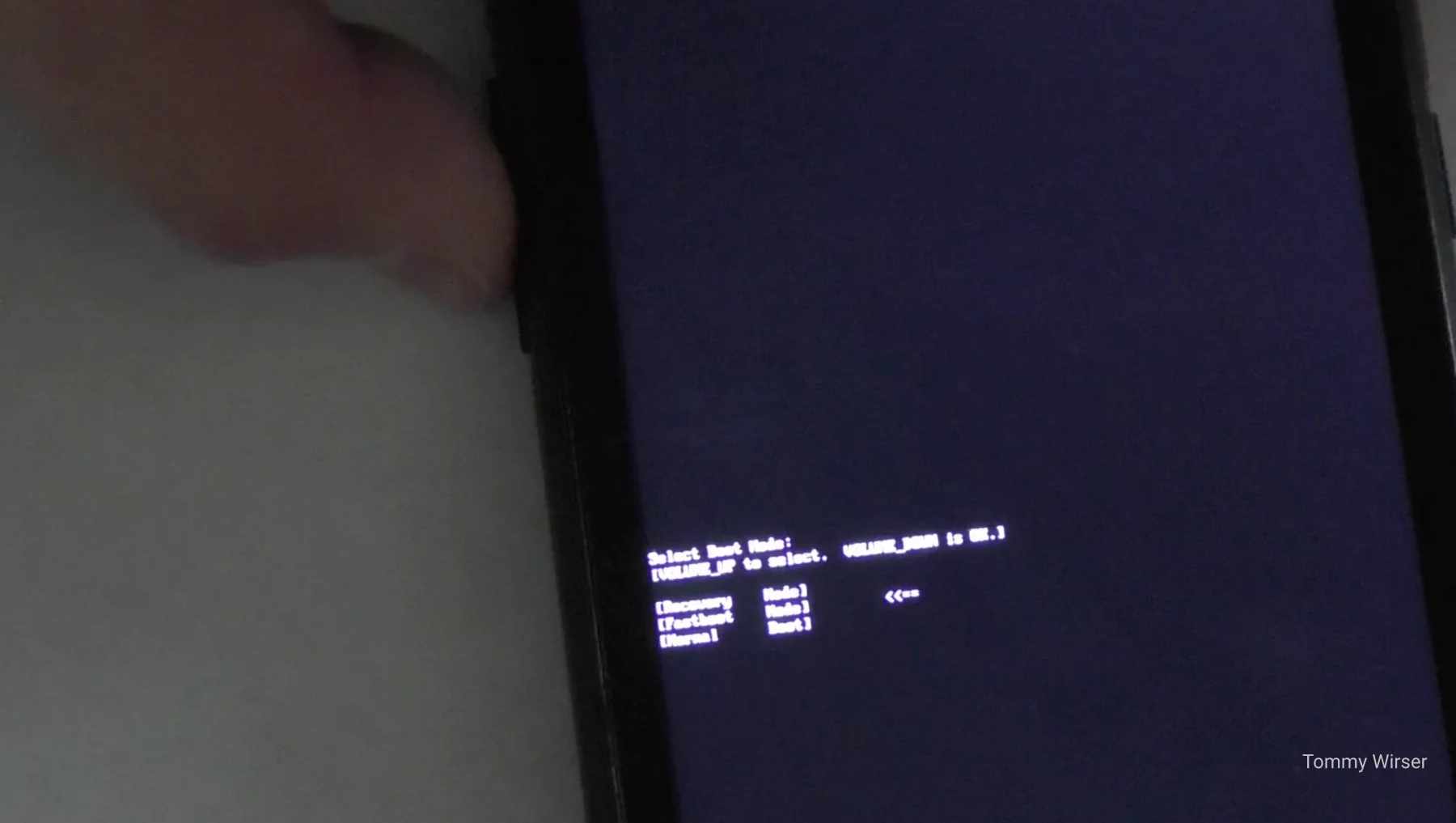
3. Подключение телефона к компьютеру
Подключаем через USB-кабель телефон, открывает диспетчер устройств и смотрим что драйвера для телефона найдены.
В Windows 10 они находятся автоматически, на более старых версиях возможно придется скачать драйвера с интернета.
Когда драйвера найдены и установлены, распаковываем скаченный архив ADB.zip в удобное место (в моем случае это будет диск D папка ADB).
Запускаем консоль (cmd) и переходим в папку куда распаковали архив
D:cd ADBПроверяем что связь с телефоном установлена
fastboot devicesВ ответ на команду должно быть сообщение вида 0123456789ABCDEF fastboot.
Разблокируем загрузчик телефона, вводим команду
fastboot oem unlockНа экране телефона будет выведено предупреждение и вопрос с подтверждением разблокировке
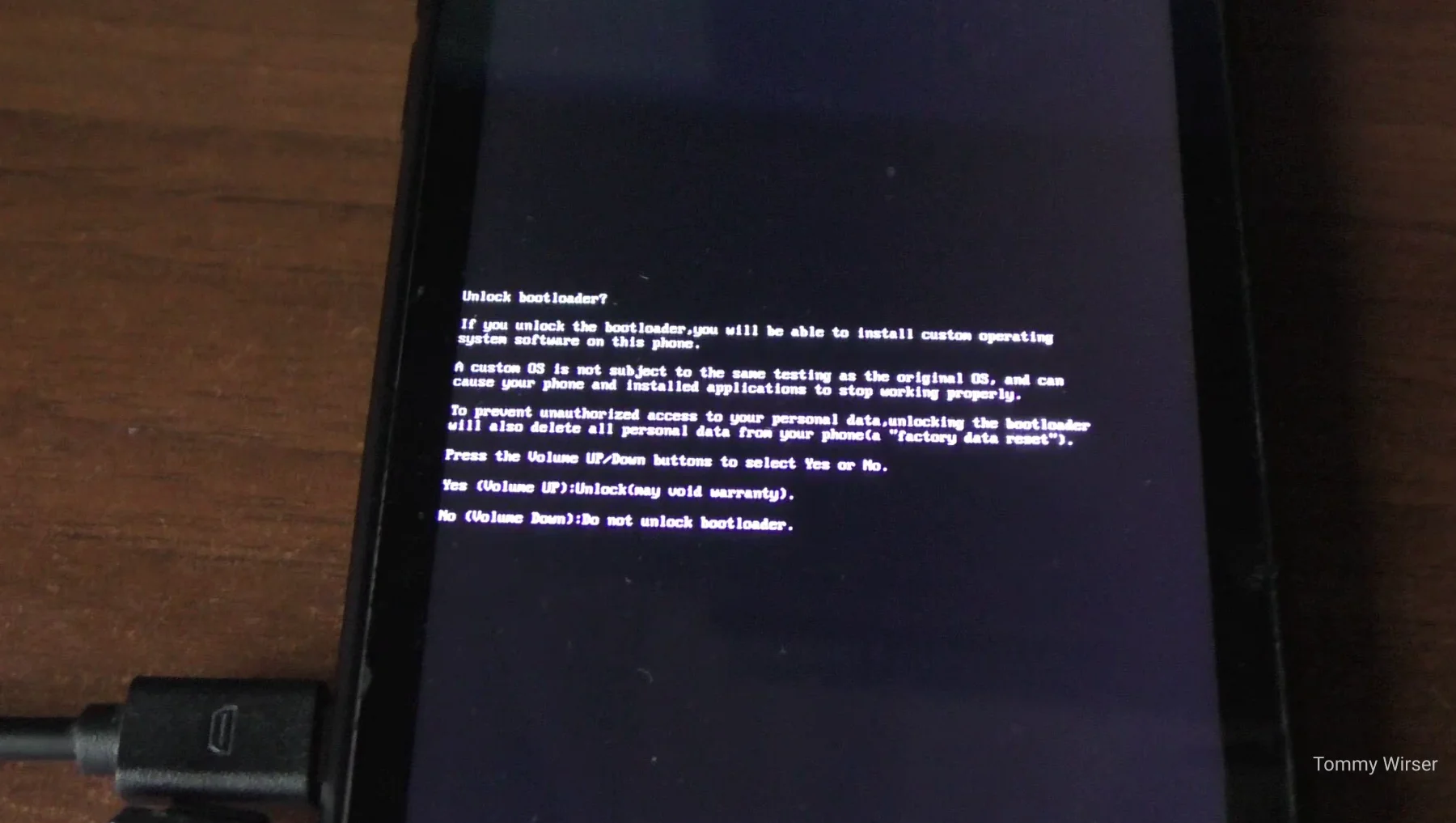
Все пользовательские данные будут удалены и потеряны и в дальнейшем придется форматировать раздел /data
Нажимаем громкость вверх что бы потвердеть. Дожидаемся окончание процесса разблокировке.
Обязательно перезагружаем телефон командой
fastboot reboot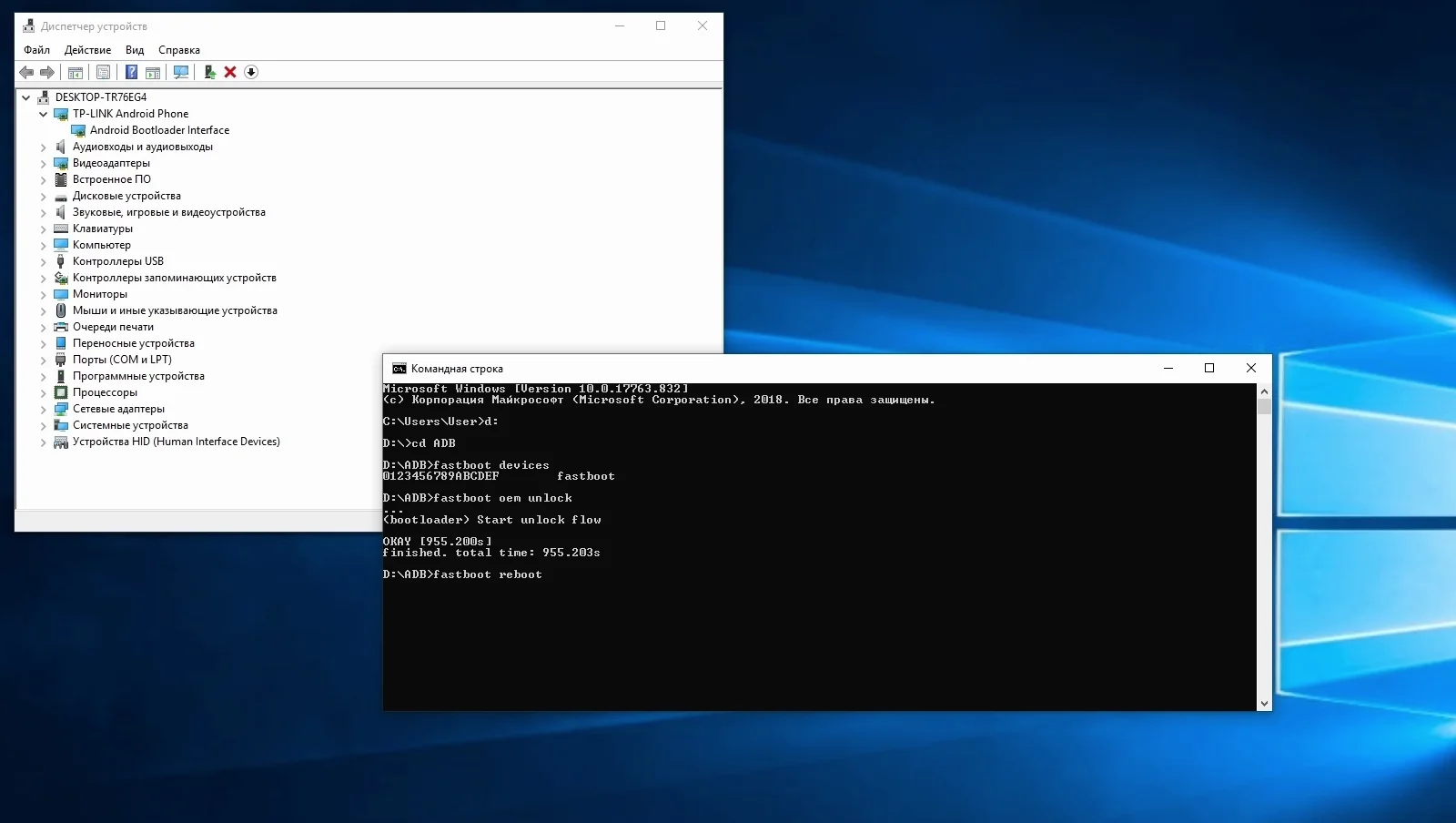
Разблокировка загрузчика телефона завершена. Дожидаемся загрузки телефона, будет чистая операционная система Adnroid.
4. Архив с SuperSU на microSD
Скидываем ранее скаченный архив SR5-SuperSU-v2.82-SR5-20171001224502.zip в корень флешки телефона. Данное действие можно было делать до разблокировки загрузчика, но обязательно до следующего действия.
5. Прошивка TWRP
Вновь загружаем в Fastboot mode. Выключаем телефон. Зажимаем одновременно кнопку громкость вверх и кнопку включение телефона. Держим примерно 7 секунд. Выбираем (громкость вверх) Fastboot mode параметр и подтверждаем (громкость вниз) выбор. Подключаем телефон к компьютеру.
Закидываем в папку ADB ранее скаченный файл recovery в зависимости от ревизии прошивки.
Как выбрать нужный файл смотри в пункте “Подготовка к получению root-прав”.
Запускаем прошивку TWRP recovery командой
fastboot flash recovery recovery.imgЯ переименовал файл в recovery.img, чтобы не было путанице в примерах. У тебя будет файл в зависимости от версии ревизии прошивки.
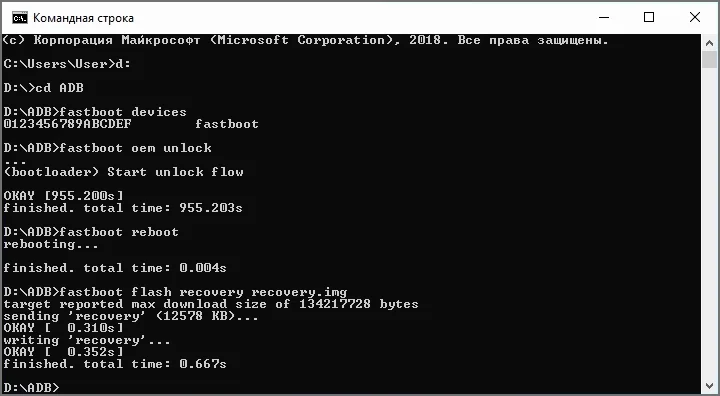
Дожидаемся окончания прошивки.
Выключаем телефон удерживая ~7 секунд кнопку включения и отключаем USB-кабель.
6. Установка SuperSU (получаем root-права)
Зажимаем одновременно кнопку громкость вверх и кнопку включение телефона. Держим примерно 7 секунд.
Выбираем Recovery mode и загружаемся в него. Теперь в режиме Recovery mode будет загружатся TWRP.
TWRP запросит пароль, так как не сможет получить доступ к разделу /data, позже его необходимо будет отформатировать.
Выбираем Установка ⇒ Выбор накопителя ⇒ выбираем microSD ⇒ выбираем ранее скачанный файл SR5-SuperSU-v2.82-SR5-20171001224502.zip
Двигаем пальцем слева на права снизу что бы начать процесс установки (Свайп для начала).
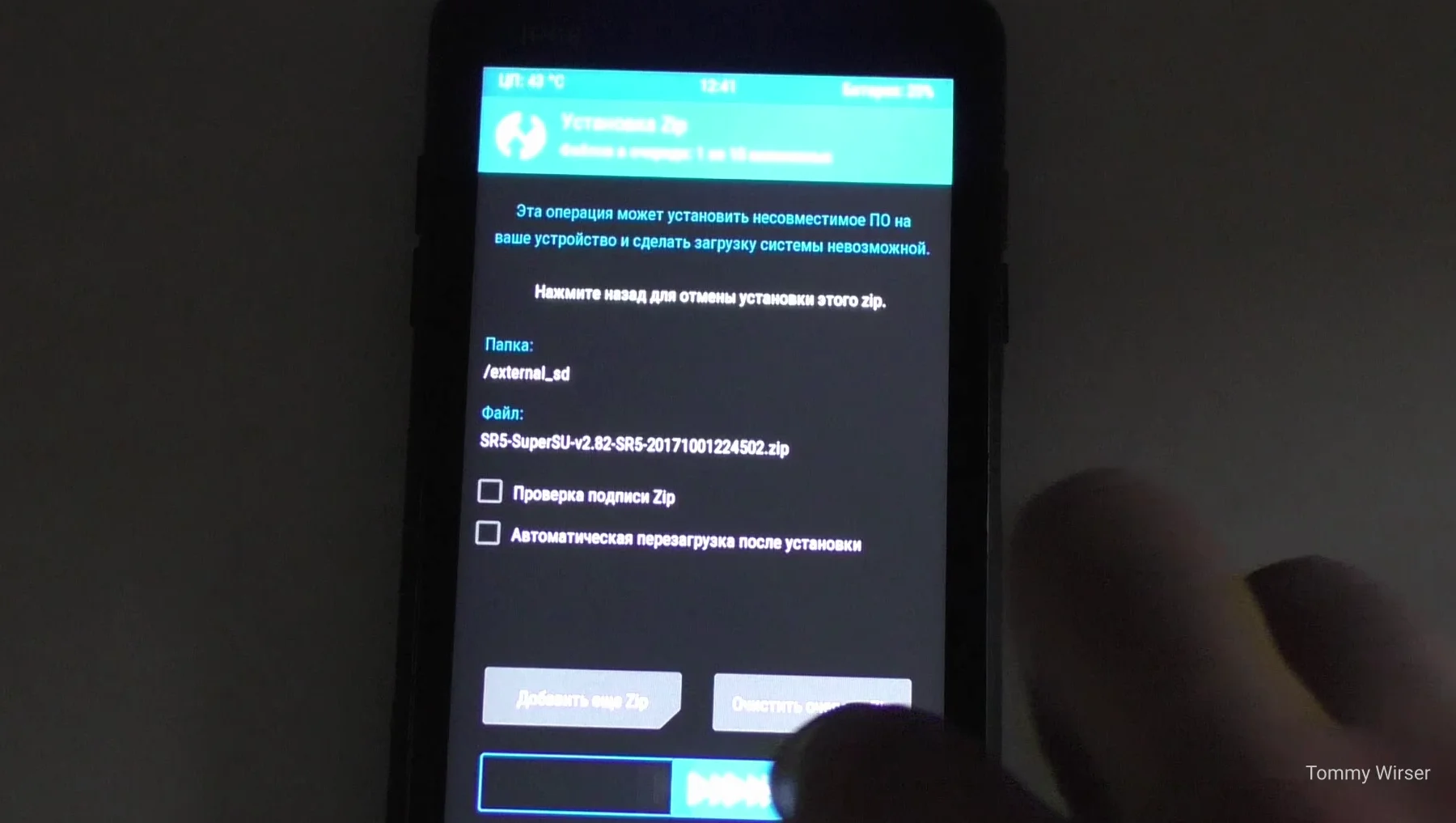
Дожидаемся окончание установки и перезагружаемся.
7. Форматирование /data
Заходим вновь в TWRP (Recovery mode).
Выбираем Очистка ⇒ выбираем Форматировать Data ⇒ печатаем слово «yes» ⇒ подтверждаем. Дожидаемся окончание форматирование раздела.
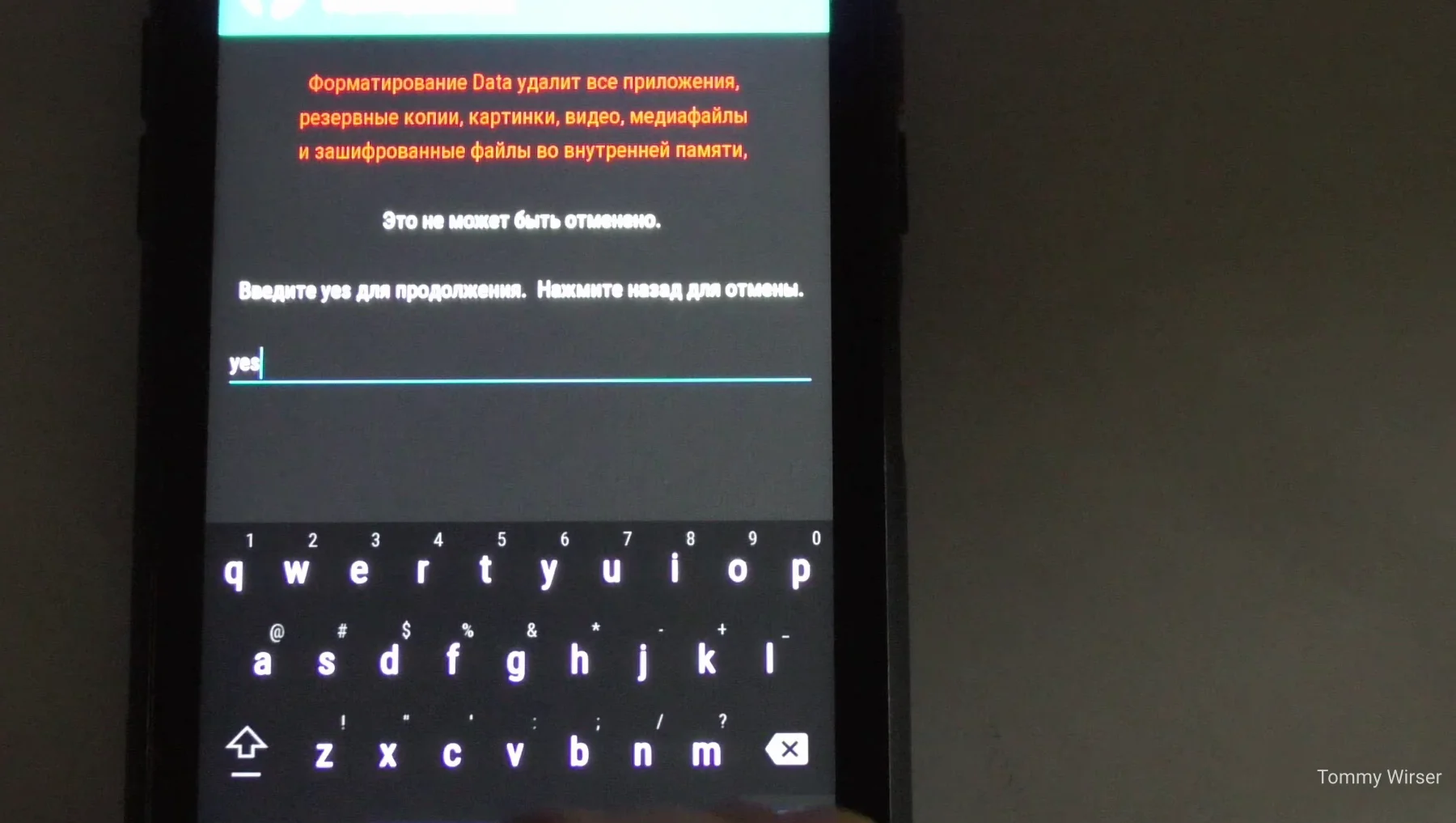
Все на этом установка TWRP и получение root-права телефона DOOGEE S30 завершено. Но я бы рекомендовал бы еще через TWRP сделать резервную копию прошивки телефона.
8. Резервное копирование (backup)
Заходим в TWRP (Recovery mode).
Выбираем Резервное копирование ⇒ выбираем разделы которые необходимо зарезервировать (можно оставить по умолчанию) ⇒ Свайп для начала (запускаем резервное копирование).
Можно выбрать накопить на который будет создан backup. По умолчанию это microSD карта, если нет флешки то делаем во внутреннею память телефона. Но потому обязательно нужно будет скопировать backup на компьютер, флешку или другое устройство.
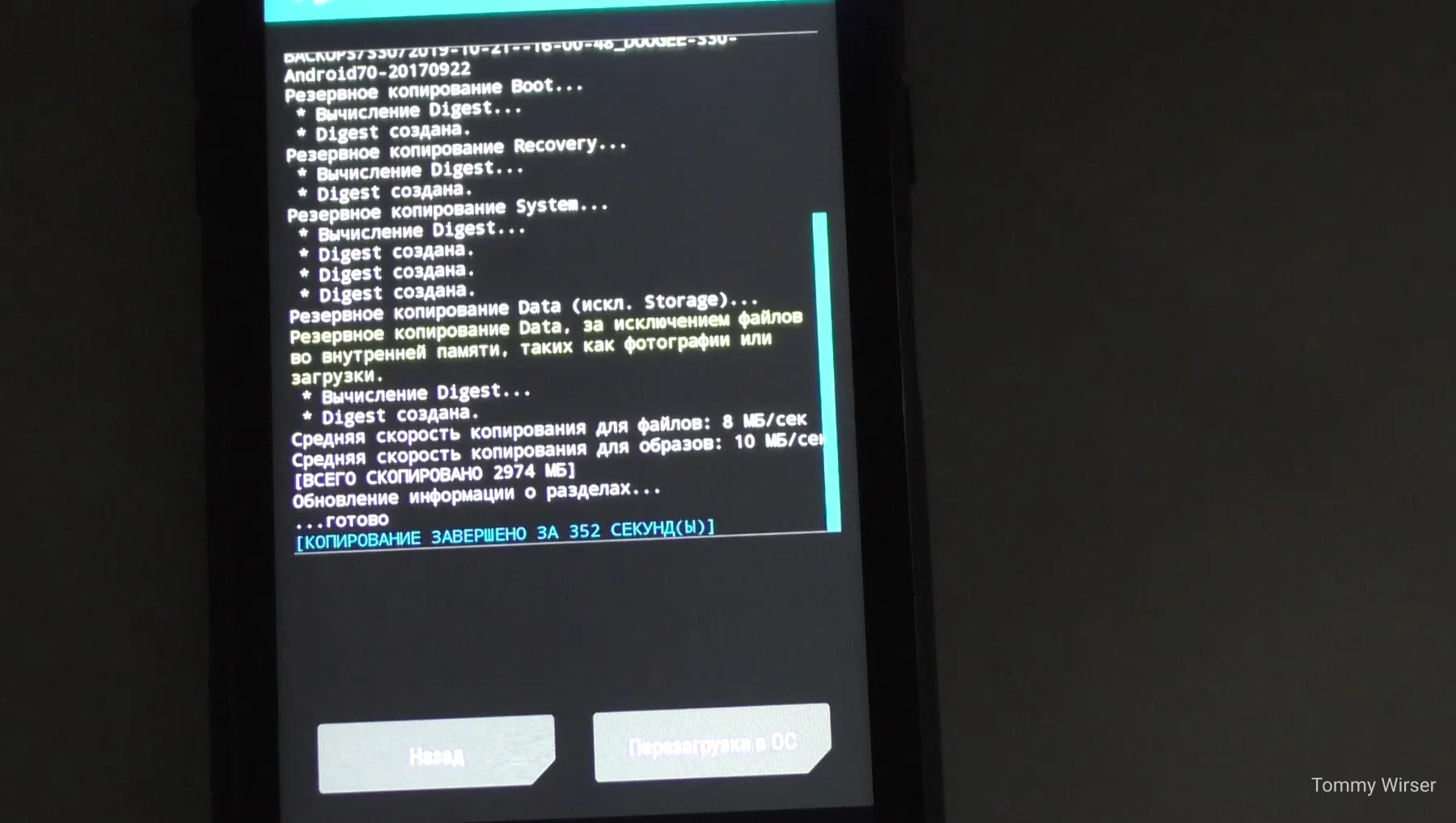
Дожидаемся окончание создания резервной копии прошивки с нужными разделами.
9. Проверка root-прав
Загружаемся в операционную систему Android. Настраиваем телефон, в списке приложений будет SuperSU. Открываем его и смотрим что она работает исправно и суперпользователь разрешен, стоит галочка.
Теперь когда приложение которому нужны root-права запросит их, будет выведено сообщение от SuperSU с вопросом разрешить или запретить root доступ для приложения. Приложение без ведома пользователя не сможет получить root-права.
